كيفية الوصول إلى الشبكة المظلمة
تتناول العديد من المقالات الأخبارية مصطلح “الشبكة المظلمة”، ولكن القليل منها في الواقع يتحدث عن كيفية الوصول إليها. هذا بسبب أن العديد من المواقع هناك تستضيف محتويات غير قانونية.

لديك الكثير من الأشياء للقيام بها وسيأتي وقت ستحتاج فيه إلى مساعدة أحد التطبيقات. ربما كنت تستخدم بالفعل تطبيق تذكير ، ولكن إذا كان لديك الكثير من التطبيقات على جهاز Android الخاص بك ، فقد ترغب في فكرة التخلص منه. باستخدام تقويم Google ، يمكنك استخدام تطبيق واحد لكلا الأمرين وتحرير بعض المساحة القيمة.
يتيح لك تقويم Google القيام بكل أنواع الأشياء ، مثل تحديد هدف وإنشاء الأحداث. ولكن ، يمكنك أيضًا استخدامه للمهام والتذكيرات. تعرف على كيفية استخدام هذه الميزات المفيدة في تقويم Google والتخلص أخيرًا من تلك التطبيقات الإضافية.
كيفية الحصول على أقصى استفادة من إنشاء المهام والتذكيرات على تقويم Google
يمكنك إنشاء مهمة أو تذكير بالنقر فوق القائمة المنسدلة بجوار إنشاء للبدء. إنه في أعلى اليسار. حتى إذا ارتكبت خطأ واخترت الخيار الخطأ ، ستظهر لك النافذة الافتتاحية أيضًا الخيارات المتاحة الأخرى.
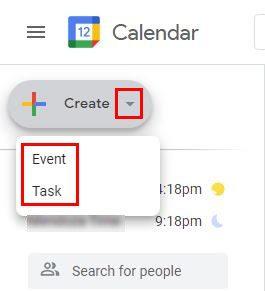
عندما تفتح النافذة التالية وتختار خيار المهمة ، يمكنك إضافة أشياء مختلفة. على سبيل المثال ، يمكنك إضافة التاريخ والوقت والوصف. في علامة التبويب "التذكير" ، يمكنك إضافة أشياء مثل التاريخ والوقت وما إذا كان التذكير يعمل طوال اليوم. حتى أن هناك خيار تكرار ، فقط في حالة ؛ هذا يومي ، أسبوعي ، شهري ، سنوي ، كل عطلة نهاية أسبوع. إذا لم يكن أي من هذه الخيارات جيدًا ، فانقر فوق الخيار المخصص لإضافة المزيد من التفاصيل المحددة.
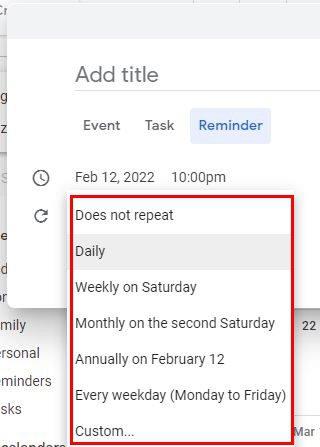
نظرًا لأنك هناك بالفعل ، يمكنك أيضًا إنشاء حدث. إلى جانب المعلومات العامة التي ستحتاج إلى إضافتها للحدث الخاص بك ، هناك أيضًا خيار لجعل الحدث الخاص بك بمثابة اجتماع Zoom .
إضافة لون إلى المهام أو التذكيرات
لإظهار المهام أو التذكيرات الخاصة بك ، حدد المربعات إذا كنت تستخدم تقويم Google على جهاز الكمبيوتر الخاص بك. ستجدهم على يسارك. بمجرد الانتهاء من ذلك ، سيكونون مرئيين أخيرًا للعثور عليهم بسهولة. إذا كنت تريد تمييزها عن أي شيء آخر ، يمكنك تغيير ألوان التذكيرات والمهام. يمكنك القيام بذلك عن طريق النقر على النقاط الثلاث على اليمين.
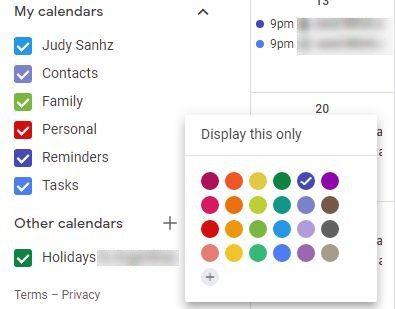
يمكنك الاختيار من بين ألوان مختلفة بحيث يمكن العثور بسهولة على التذكيرات أو المهام. إذا كنت لا ترى اللون الذي تريده ، يمكنك دائمًا إنشاء لون مخصص من خلال النقر على أيقونة علامة الجمع. يمكنك استخدام شريط التمرير للعثور على اللون الصحيح. أيضًا ، للعثور على الظل المناسب للون الذي اخترته ، ما عليك سوى النقر فوقه.
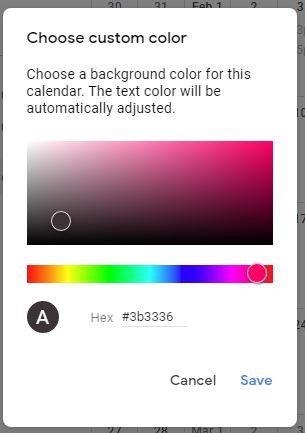
بمجرد العثور على اللون الذي تريده ، لا تنس النقر فوق الزر حفظ في أسفل اليمين. إذا كنت لا تريد أن يعرض تقويم Google مهامك أو تذكيراتك ، فما عليك سوى إلغاء تحديد المربع المجاور له. لتعديل مهمتك أو تذكيرك ، ما عليك سوى النقر فوق رمز Pencil وإجراء التغييرات اللازمة.
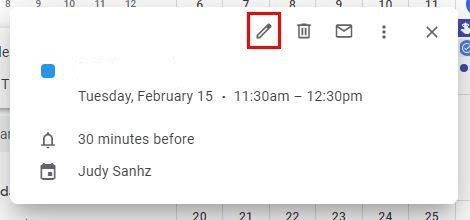
إذا لم تتمكن من العثور على التذكير الخاص بك ، على سبيل المثال ، يجب أن ترى مربعًا به عدد التذكيرات التي لديك. انقر فوقه ، وسيعرض لك Google قائمة بجميع التذكيرات التي لديك. ضع المؤشر فوق المؤشر الذي تريد محوه وانقر على أيقونة سلة المهملات. إذا كان تذكيرًا متكررًا ، فسيتم سؤالك أيضًا عما إذا كنت تريد محو التذكيرات المستقبلية أو تلك فقط.
ذكري المظهر
نظرًا لأنك ربما تقضي المزيد من الوقت على هاتفك الذكي ، فإليك كيفية فعل الشيء نفسه على التطبيق. لإنشاء تذكير أو مهمة ، اضغط على زر علامة الجمع في أسفل اليمين.
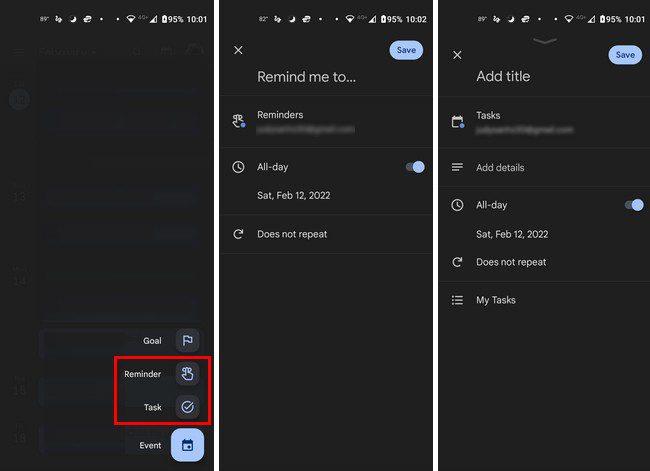
بعد ذلك ، تقوم بإضافة المعلومات التي تريدها ، ولا تنس حفظ التغييرات. بمجرد إنشاء جميع المهام والتذكيرات الخاصة بك ، يمكنك جعلها مرئية من خلال النقر على القائمة المكونة من ثلاثة أسطر في الجزء العلوي الأيسر.
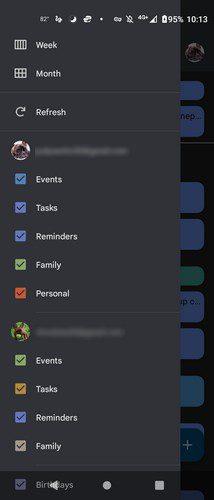
قم بإلغاء تحديد المربعات لجعلها تختفي وتحقق منها حتى تظهر مرة أخرى. انه من السهل. عندما يحين وقت المهمة أو التذكير ، سترى إشعارًا. اضغط على خيار Done لإزالته ، أو يمكنك أيضًا التمرير سريعًا لليمين.
محو المهام والتذكيرات
لمسح المهام أو التذكيرات ليوم معين ، انقر فوق القائمة المنسدلة في الجزء العلوي بجوار الشهر. ستظهر أيام الشهور. اضغط على اليوم الذي يحتوي على التذكير أو المهمة التي تريد محوها واضغط على خيار تم في الأسفل أو خيار الحذف. ستحتاج إلى النقر فوق النقاط الثلاث لرؤية خيار الحذف.
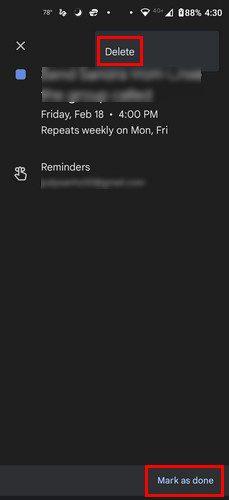
خاتمة
لماذا تستخدم تطبيقًا آخر للتذكيرات والمهام بينما يمكنك استخدام تقويم Google؟ إنه تطبيق ربما تستخدمه بالفعل ، وستوفر مساحة ثمينة على جهاز Android الخاص بك. يمكنك أيضًا ترميز المهام والتذكيرات بالألوان للعثور عليها بسهولة في التقويم. هل تعتقد أنك ستنتقل إلى تقويم Google لمهامك وتذكيراتك؟ شارك بأفكارك في التعليقات أدناه. لا تنس مشاركة المقال مع الآخرين على وسائل التواصل الاجتماعي.
تتناول العديد من المقالات الأخبارية مصطلح “الشبكة المظلمة”، ولكن القليل منها في الواقع يتحدث عن كيفية الوصول إليها. هذا بسبب أن العديد من المواقع هناك تستضيف محتويات غير قانونية.
تعرف على الأمان الذي يجب اتباعه لتجنب الوقوع ضحية لعملية احتيال عبر الإنترنت. اكتشف النصائح السهلة المتابعة لجميع المستخدمين.
احصل على وصول أسرع إلى مواقعك المفضلة من خلال وجود لطيف ومنظم في Opera Speed Dial. إليك الطريقة.
اكتشف ما إذا كنت تفقد الميزات المفيدة التي يقدمها Firefox. ليست هناك حاجة إلى وظائف إضافية لتحقيق أقصى استفادة من المتصفح.
تعرف على كيفية قراءة جميع المنشورات التي تريدها على Facebook عن طريق حفظها في قائمة قراءة محددة لوقت لاحق.
لا تهدر المال على الخدمات غير الضرورية وقم بإلغاء أي مدفوعات متكررة على PayPal. فيما يلي خطوات سهلة المتابعة.
لحذف التعليقات غير المرغوب فيها على TikTok ، انقر فوق أيقونة التعليق. بعد ذلك ، اضغط مع الاستمرار على التعليق الذي تريد إزالته وحدد حذف.
حافظ على خصوصية عمليات البحث التي تجريها على Google وأنشئ ملفًا شخصيًا ليستخدمه الآخرون عندما تحتاج إلى مشاركة جهاز الكمبيوتر الخاص بك. استمر في القراءة لترى كيف.
يمكن أن توفر لك خرائط Google الاتجاهات إلى أي مكان تقريبًا. ولكن ، يمكن أن يوفر لك أيضًا موقع المطاعم الأعلى تقييمًا في منطقتك.
التقط جميع لقطات الشاشة التي تحتاجها من خلال التمرير باتباع النصائح المضمنة في هذا الدليل لمتصفح Firefox و Chrome. مجانا تماما.
إذا قال OneDrive أنه تم إيقاف تحميل الكاميرا مؤقتًا وتحتاج إلى تسجيل الدخول إلى حسابك ، فقم بتمكين تحميل الكاميرا في الخلفية.
تعرف على كيفية توفير مساحة أكبر للملفات المهمة على Google Drive عن طريق مسح الملفات غير المرغوب فيها. فيما يلي الخطوات الملائمة للمبتدئين التي يجب اتباعها.
تعرف على كيفية تغيير جودة صورك في صور Google المحفوظة. إليك كيفية إجراء التغيير لنظامي التشغيل Windows و Android.
تعرف على مدى سهولة تغيير صورة ملفك الشخصي في Google Meet باتباع هذه الخطوات سهلة المتابعة لجميع المستخدمين.
إذا لم تظهر صورة توقيع Gmail ، فاحفظ شعارك أو صورتك بتنسيق مختلف وقم بتحميله مرة أخرى.
لتصنيف رسائل البريد الإلكتروني تلقائيًا في Gmail ، تحتاج أولاً إلى إنشاء تصنيفاتك. بعد ذلك ، قم بإنشاء عامل تصفية لتطبيق تسمياتك تلقائيًا.
لتمكين ذكريات Google Chrome ، افتح علامة تبويب متصفح جديدة وأدخل Chrome: // flags # الذكريات في شريط العناوين.
للإبلاغ عن محتال على Facebook ، انقر فوق المزيد من الخيارات ، وحدد البحث عن الدعم أو الملف الشخصي للإبلاغ. ثم املأ نموذج التقرير.
لإغلاق حساب شخص ما على Facebook بعد وفاته ، تواصل مع Meta وتزويدهم بشهادة الوفاة.
أنجز المهام بشكل أسرع باستخدام ميزة اختصارات لوحة المفاتيح المدمجة التي يقدمها Gmail. تعرف على كيفية تمكين هذه الميزة.
مع هاتف Galaxy S22، يمكنك بسهولة تمكين أو تعطيل التدوير التلقائي للشاشة لتحسين تجربة الاستخدام.
إذا كنت ترغب في معرفة ما الذي حذفته سابقًا أو الإجابة عن كيفية مشاهدة التغريدات المحذوفة على Twitter، فهذا الدليل مناسب لك. اقرأ المدونة لتجد إجابتك.
هل سئمت من جميع القنوات التي اشتركت فيها؟ تعرف على كيفية إلغاء الاشتراك في جميع قنوات اليوتيوب مرة واحدة بسهولة وفاعلية.
هل تواجه مشاكل في استقبال أو إرسال الرسائل النصية على هاتف Samsung Galaxy؟ إليك 5 طرق فعالة لإعادة ضبط إعدادات الرسائل على Samsung.
إذا بدأ جهاز Android الخاص بك في الشحن الاحتياطي تلقائيًا، اتبع هذه الخطوات الفعالة لتعطيل هذه الميزة وإصلاح المشكلة بسهولة.
تعرف على كيفية تغيير اللغة ونغمة الصوت في تطبيق Bixby Voice بسهولة، واكتشف خطوات بسيطة لتحسين تجربتك مع مساعد Samsung الصوتي الذكي.
تعلم كيفية دفق Zoom Meeting Live على Facebook Live و YouTube بشكل سهل وفعال. خطوات تفصيلية ومتطلبات أساسية لتتمكن من بث اجتماعاتك مباشرة.
هل تواجه مشكلة في إرفاق الملفات في Gmail؟ نوضح لك 8 حلول فعّالة لمساعدتك في حل هذه المشكلة وإرسال ملفاتك بسلاسة.
هل تريد العثور على شخص محدد على Telegram؟ فيما يلي 6 طرق سهلة يمكنك استخدامها للبحث عن الأشخاص على Telegram بسهولة ويسر.
استمتع بمشاهدة مقاطع فيديو YouTube بدون إعلانات مع هذه الطرق الفعالة.



























